win10让图片显示缩略图 win10桌面图标显示缩略图的设置方法
更新时间:2024-04-27 15:57:13作者:yang
Win10系统让图片显示缩略图,不仅可以让我们更直观地预览图片内容,还能提高我们的工作效率,而Win10桌面图标显示缩略图的设置方法也是非常简单的,只需要按照一定的步骤进行操作即可实现。通过设置桌面图标显示缩略图,我们可以更快速地找到需要的文件或程序,让桌面更加整洁和高效。Win10系统的这一小功能,可以为我们的日常工作带来更多的便利和舒适。
操作方法:
1.首先双击桌面上的电脑图标,打开我的电脑。点击左上角的“文件”,在选项中点击“更改文件夹和搜索选项”。
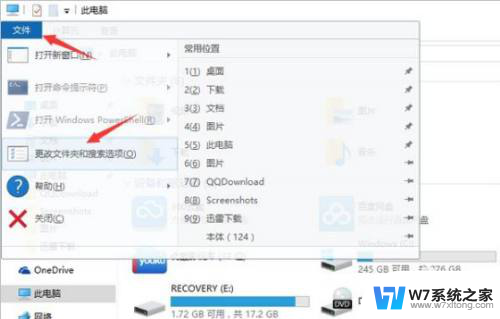
2.在文件夹选项中点击查看,然后找到“始终显示图标。不显示缩略图”选项,将其前面的勾去掉,点击确定。
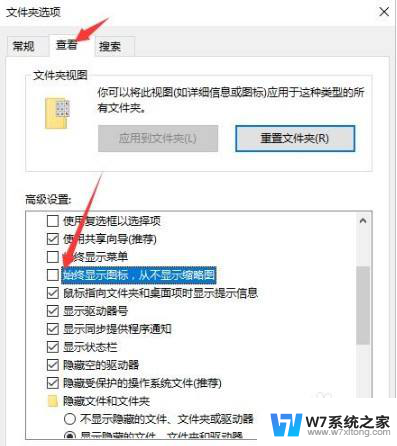
3.设置完毕后,桌面的图片就显示为缩略图了。

以上就是win10让图片显示缩略图的全部内容,还有不清楚的用户可以参考以上步骤进行操作,希望对大家有所帮助。
win10让图片显示缩略图 win10桌面图标显示缩略图的设置方法相关教程
-
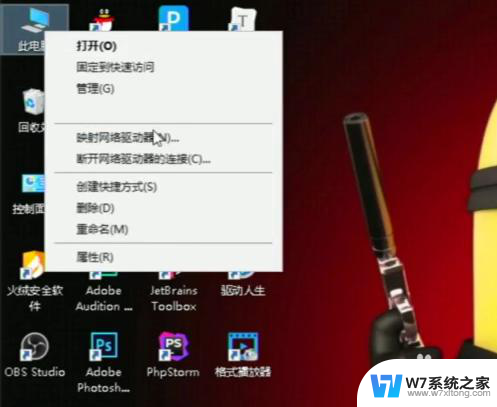 win10无法显示图片缩略图 win10图片缩略图显示问题
win10无法显示图片缩略图 win10图片缩略图显示问题2024-04-05
-
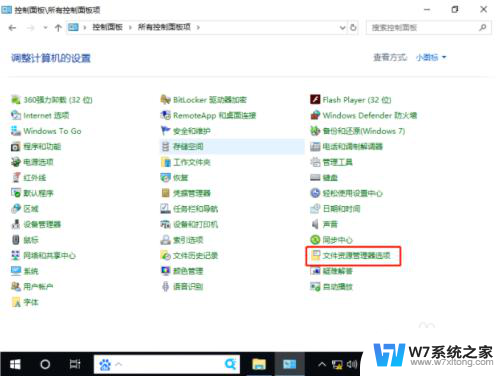 win10照片无法显示缩略图 win10怎么让照片显示成缩略图
win10照片无法显示缩略图 win10怎么让照片显示成缩略图2024-09-01
-
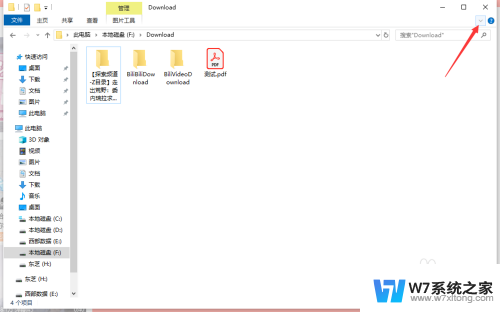 win10pdf缩略图怎么显示 Windows10如何开启PDF文件缩略图显示
win10pdf缩略图怎么显示 Windows10如何开启PDF文件缩略图显示2024-06-25
-
 显示栏怎么不显示图标 Win10如何让桌面不显示图标和任务栏
显示栏怎么不显示图标 Win10如何让桌面不显示图标和任务栏2025-03-26
- win10视频缩略图不能预览 WIN10图片和视频无法预览怎么解决
- 显示微信图标. win10系统桌面设置显示微信图标在右下角
- win10不隐藏图标 Win10桌面任务栏如何批量显示/隐藏程序图标
- win10右下角隐藏的图标怎么显示 Windows10怎么调整桌面右下角任务栏的图标显示与隐藏
- win10桌面图标半透明化恢复 桌面图标透明设置方法
- win10显示蓝牙图标 Win10电脑蓝牙图标快速开启方法
- win设置中文 Win10中文语言设置步骤
- 激活win10永久激活 win10永久激活方法2021
- win10蓝牙键盘怎么连接电脑 Windows10蓝牙键盘连接指南
- win10选择连接方式 win10电脑怎样更改网络连接设置
- windows10添加启动 电脑win10系统添加开机启动项的操作指南
- win10任务视图怎么使用 Win10任务视图如何使用
win10系统教程推荐
- 1 激活win10永久激活 win10永久激活方法2021
- 2 win10怎么调刷新频率 win10屏幕刷新率调节教程
- 3 切换桌面1桌面2快捷键 win10怎么快速切换桌面
- 4 新买电脑的激活win10密钥 如何找到本机Win10系统的激活码
- 5 win10蓝屏打不开 win10开机蓝屏无法进入系统怎么办
- 6 windows10怎么添加英文键盘 win10如何在任务栏添加英文键盘
- 7 win10修改msconfig无法开机 Win10修改msconfig后无法启动怎么办
- 8 程序字体大小怎么设置 Windows10如何调整桌面图标大小
- 9 电脑状态栏透明度怎么设置 win10系统任务栏透明度调整步骤
- 10 win10怎么进行系统还原 Win10系统怎么进行备份和还原